- विंडोज डिफेंडर त्रुटि 0x80016ba तृतीय-पक्ष एंटीवायरस की उपस्थिति के कारण हो सकती है।
- कम से कम अस्थायी रूप से इस समर्पित सुरक्षा उपकरण का उपयोग बंद करने पर विचार करें।
- नवीनतम OS अद्यतनों को स्थापित करने या नवीनतम अद्यतनों से वापस लौटने से इस समस्या का समाधान हो सकता है।
- आप समस्या को पूरी तरह से ठीक करने और नए सिरे से लाभ उठाने के प्रयास में अपने पीसी को रीसेट कर सकते हैं।
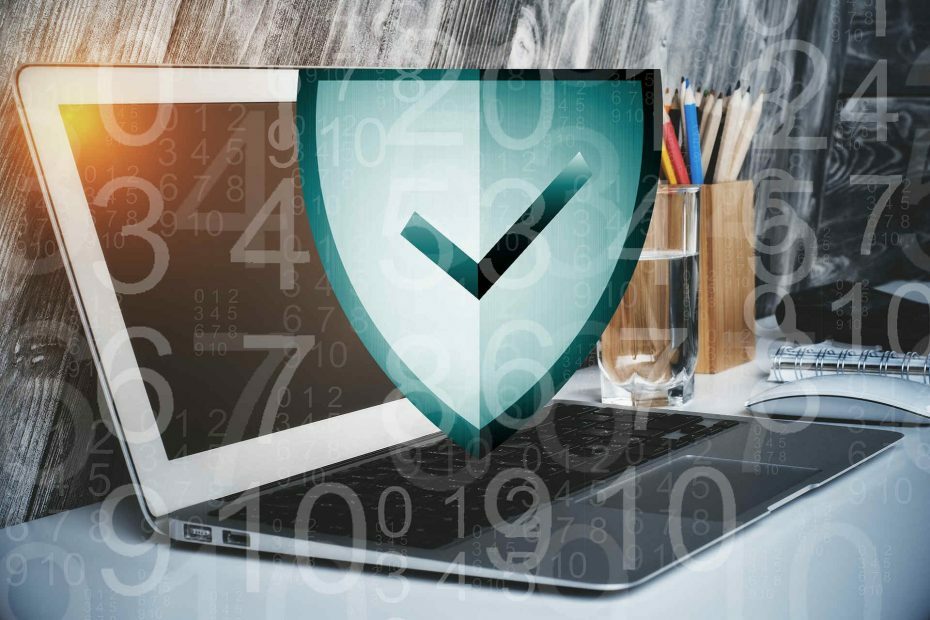
यह सॉफ़्टवेयर सामान्य कंप्यूटर त्रुटियों की मरम्मत करेगा, आपको फ़ाइल हानि, मैलवेयर, हार्डवेयर विफलता से बचाएगा और अधिकतम प्रदर्शन के लिए आपके पीसी को अनुकूलित करेगा। पीसी की समस्याओं को ठीक करें और 3 आसान चरणों में अभी वायरस निकालें:
- रेस्टोरो पीसी रिपेयर टूल डाउनलोड करें जो पेटेंट प्रौद्योगिकी के साथ आता है (पेटेंट उपलब्ध यहां).
- क्लिक स्कैन शुरू करें Windows समस्याएँ ढूँढ़ने के लिए जो PC समस्याओं का कारण हो सकती हैं।
- क्लिक सभी की मरम्मत आपके कंप्यूटर की सुरक्षा और प्रदर्शन को प्रभावित करने वाली समस्याओं को ठीक करने के लिए
- रेस्टोरो द्वारा डाउनलोड किया गया है 0 इस महीने पाठकों।
मानो या न मानो, इतनी अचानक लागू एज की तुलना में, माइक्रोसॉफ्ट ने काफी अच्छा काम किया job विंडोज़ रक्षक.
यह सबसे अच्छा नहीं है, इससे बहुत दूर है, लेकिन यह अभी भी एक व्यवहार्य मुक्त विकल्प है जब यह एंटीमैलवेयर सिस्टम सुरक्षा की बात आती है।
हालाँकि, ऐसा लगता है कि बहुत कुछ है त्रुटि विंडोज डिफेंडर से संबंधित संकेत देता है, जिसमें एक विशिष्ट त्रुटि होती है जिसमें 0x80016ba कोड होता है।
इस त्रुटि के प्रकट होने के कई कारण हैं, और हमने लागू समाधानों की सूची प्रदान करना सुनिश्चित किया है।
यदि आप उपरोक्त विंडोज डिफेंडर त्रुटि कोड 0x80016ba से ग्रस्त हैं, तो इसे देखना सुनिश्चित करें।
मैं विंडोज डिफेंडर त्रुटि 0x80016ba को कैसे ठीक करूं?
- विंडोज डिफेंडर को अक्षम करें
- सिस्टम को अपडेट करें
- स्कैनिंग से बड़ी संपीड़ित फ़ाइलों को बाहर करें (ज़िप, आईएसओ, सीएबी)
- विंडोज डिफेंडर सेवा की जाँच करें
- अपना पीसी रीसेट करें
1. विंडोज डिफेंडर को अक्षम करें
- खुला हुआ विंडोज सुरक्षा अधिसूचना क्षेत्र से या खोज बार का उपयोग करें।
- चुनते हैं वायरस और खतरे से सुरक्षा.

- खुला हुआ वायरस और खतरे से सुरक्षा सेटिंग्स.

- दोनों को अक्षम करें वास्तविक समय सुरक्षा तथा क्लाउड-वितरित सुरक्षा.
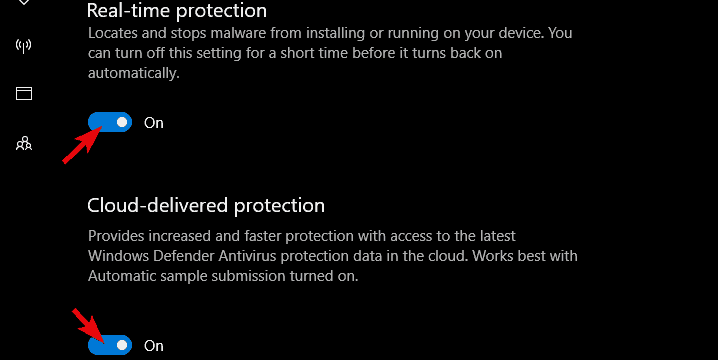
- बाहर जाएं विंडोज डिफेंडर केंद्र और तीसरे पक्ष के एंटीवायरस को फिर से सक्षम करें।
सिस्टम विरोधों के कारण, उस समय केवल एक ही एंटी-मैलवेयर उपकरण सक्षम हो सकता है। दोहरी एंटीवायरस उपस्थिति, जब दोनों पृष्ठभूमि में काम करते हैं और रीयल-टाइम सुरक्षा प्रदान करते हैं, एक नो-गो है।
तो, आपको एक विकल्प बनाने की जरूरत है। चाहे आप एक देशी एंटी-मैलवेयर टूल का उपयोग करें या आप किसी तृतीय-पक्ष विकल्प का उपयोग करने के लिए अधिक प्रवृत्त हों।
इसके अलावा, भले ही अधिकांश एंटीवायरस समाधान स्थापना के बाद विंडोज डिफेंडर को अक्षम कर देंगे, उनमें से कुछ नहीं भी हो सकते हैं।
इसलिए, यदि आपने अपनी पसंद बना ली है और आपने अभी-अभी एक तृतीय-पक्ष एंटीवायरस स्थापित किया है, तो सुनिश्चित करें कि विंडोज डिफेंडर बाद में अक्षम हो गया है।
यह, निश्चित रूप से, केवल तभी लागू होता है जब आप एक समर्पित एंटीवायरस समाधान का उपयोग कर रहे हों। यदि आप इसके बजाय विंडोज डिफेंडर का उपयोग करना चाहते हैं और त्रुटि बार-बार दिखाई देती है, तो चरणों को जारी रखना सुनिश्चित करें।
2. सिस्टम को अपडेट करें
- विंडोज सर्च बार में टाइप करें अपडेट करें और खुला अद्यतन के लिए जाँच परिणामों से।

- पर क्लिक करें अद्यतन के लिए जाँच बटन और किसी भी लंबित अद्यतन को स्थापित करें।
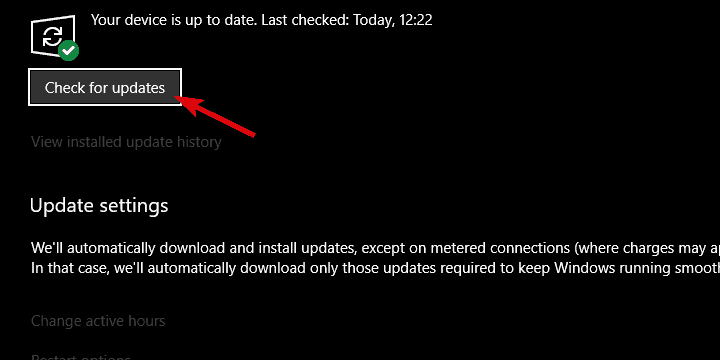
- वहीं दूसरी ओर इसी सेक्शन के तहत आप ओपन कर सकते हैं इंस्टॉल किए गए अपडेट इतिहास देखें.
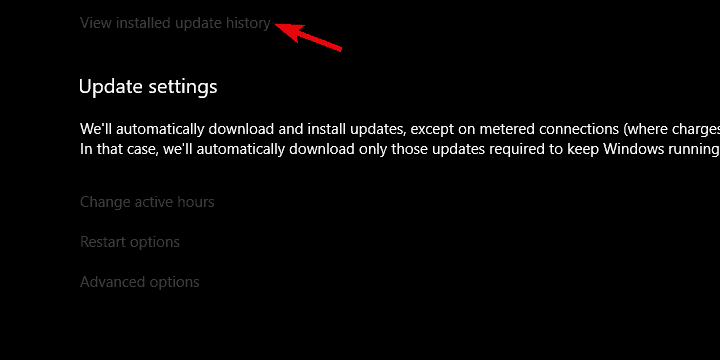
- अब, पर क्लिक करें अपडेट अनइंस्टॉल करें और फिर नवीनतम सुरक्षा अद्यतन निकालें।
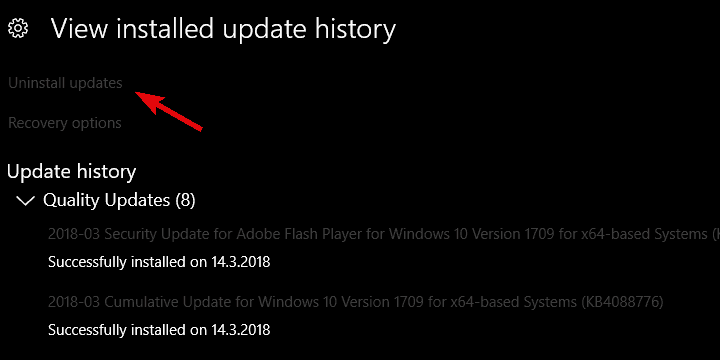
0x80016ba कोड के साथ त्रुटि विभिन्न चीजों के कारण हो सकती है और दोषपूर्ण परिभाषा अद्यतन उनमें से एक है।
यदि आप विंडोज डिफेंडर का पता लगाने में असमर्थ हैं या स्कैन करने में असमर्थ हैं, तो हम आपको अपने सिस्टम को अपडेट करने की सलाह देते हैं।
सुरक्षा अद्यतन विंडोज 10 पर सबसे अधिक वितरित किए जाते हैं और एक मौका है कि उनमें से एक ने हाथ में त्रुटि दी है।
अब, अपडेट अधिकतर स्वचालित रूप से प्रदान किए जाते हैं, लेकिन, आपकी सेटिंग के आधार पर, वे स्थगित हो सकते हैं। इसलिए, मैन्युअल रूप से अपडेट की जांच करना एक बुरा विचार नहीं है।
इसके अलावा, आप हाल ही के विंडोज डिफेंडर - संबंधित अपडेट को अनइंस्टॉल कर सकते हैं और सुधार देख सकते हैं।
3. स्कैनिंग से बड़ी, संपीड़ित फ़ाइलों को बाहर निकालें (ज़िप, आईएसओ, सीएबी)
- एक नया फ़ोल्डर बनाएं और इसे अपनी इच्छानुसार नाम दें।
- इस नए बनाए गए फ़ोल्डर में सभी बड़ी, संग्रहीत फ़ाइलों को स्थानांतरित करें।
- खुला हुआ विंडोज़ रक्षक अधिसूचना क्षेत्र से।
- का चयन करें वायरस और खतरे से सुरक्षा.

- खुला हुआ वायरस और खतरे से सुरक्षा सेटिंग्स.

- नीचे स्क्रॉल करें और क्लिक करें बहिष्करण जोड़ें या निकालें.
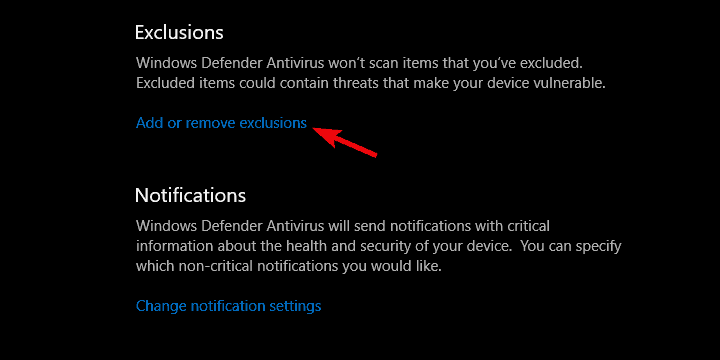
- पर क्लिक करें एक बहिष्करण जोड़ें और चुनें फ़ोल्डरड्रॉप-डाउन मेनू से।
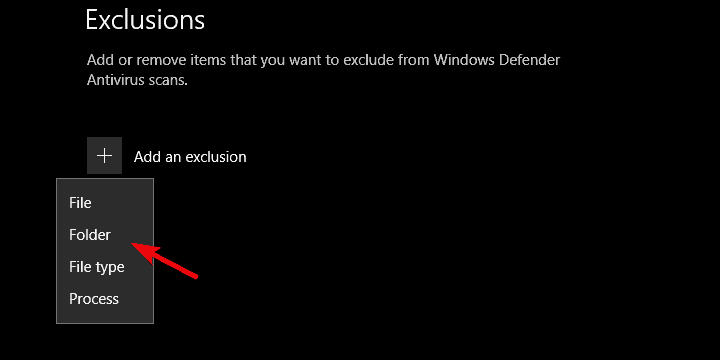
- चुने हुए फ़ोल्डर के लिए ब्राउज़ करें और इसे एक बहिष्करण के रूप में जोड़ें।
कुछ उपयोगकर्ताओं ने देखा कि संपीड़ित डेटा के बड़े हिस्से भी इस त्रुटि का कारण बन सकते हैं। अर्थात्, स्कैनिंग प्रक्रिया ने तब तक काम किया जब तक कि संपीड़ित या संग्रहीत फ़ाइलें चलन में नहीं आ जातीं।
तभी डिफेंडर दुर्घटनाग्रस्त हो जाता है और त्रुटि संकेत प्रकट होता है। इसमें से शुरू होने वाले सभी पारंपरिक फ़ाइल स्वरूपों को शामिल किया गया है आईएसओ फाइलें और माइक्रोसॉफ्ट के स्वयं के सीएबी एक्सटेंशन तक पहुंचना।
तृतीय-पक्ष टूल की तुलना में, विंडोज डिफेंडर फ़ाइल प्रारूप बहिष्करण को काम करने में कठिन बनाता है।
संभावित त्रुटियों का पता लगाने के लिए सिस्टम स्कैन चलाएँ

डाउनलोड रेस्टोरो
पीसी मरम्मत उपकरण

क्लिक स्कैन शुरू करें विंडोज मुद्दों को खोजने के लिए।

क्लिक सभी की मरम्मत पेटेंट प्रौद्योगिकियों के साथ मुद्दों को ठीक करने के लिए।
सुरक्षा समस्याओं और मंदी का कारण बनने वाली त्रुटियों का पता लगाने के लिए रेस्टोरो मरम्मत उपकरण के साथ एक पीसी स्कैन चलाएं। स्कैन पूरा होने के बाद, मरम्मत प्रक्रिया क्षतिग्रस्त फाइलों को ताजा विंडोज फाइलों और घटकों के साथ बदल देगी।
आप क्या कर सकते हैं सभी बड़ी, संग्रहीत फ़ाइलों को एक फ़ोल्डर में समूहित करना और उस फ़ोल्डर को भविष्य के स्कैन से बाहर करना। इससे इन-स्कैन त्रुटियों का समाधान होना चाहिए।
हालाँकि, चूंकि वे प्रारूप अक्सर मैलवेयर का स्रोत होते हैं, इसलिए इसमें एक निश्चित खतरे का कारक होता है।
यदि आप विंडोज डिफेंडर की स्कैनिंग प्रक्रिया से किसी एक फ़ोल्डर को बाहर करना चाहते हैं, तो हमारे द्वारा ऊपर दिए गए चरणों का पालन करें।
4. विंडोज डिफेंडर सेवा की जाँच करें
- किसी तृतीय-पक्ष एंटीवायरस को अनइंस्टॉल करें और अपना पुनरारंभ करें पीसी.
- दबाएँ विंडोज कुंजी + आर ऊंचा खोलने के लिए Daud कमांड लाइन उपकरण।
- कमांड लाइन में, टाइप करें services.msc और दबाएं दर्ज.
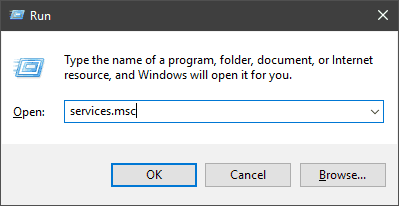
- जब तक आप पहुंच न जाएं तब तक नीचे स्क्रॉल करें विंडोज डिफेंडर एंटीवायरस सेवा.

- यह स्वचालित रूप से शुरू होना चाहिए (यह अनिवार्य है) लेकिन, एक वैकल्पिक उपकरण के साथ टकराव के कारण, इसे मैनुअल में बदल दिया जा सकता है। अगर ऐसा है, तो उस पर राइट-क्लिक करें और खोलें गुण.
- इसका सेट करें स्टार्टअप प्रकार सेवा मेरे स्वचालित और परिवर्तनों की पुष्टि करें।
- अपने पीसी को पुनरारंभ करें।
आप विंडोज डिफेंडर को विंडोज 10 से नहीं हटा सकते। इसे वश में किया जा सकता है (जैसा कि हमने ऊपर बताया), लेकिन इसकी समर्पित सेवा अभी भी पृष्ठभूमि में काम करेगी।
जब तक इसे मैन्युअल रूप से या तृतीय-पक्ष एंटीवायरस द्वारा बंद नहीं किया जाता है। वह सेवा, कई मौकों पर, विंडोज डिफेंडर की विफलता का संभावित कारण है।
अर्थात्, समर्पित सेवा हमेशा पृष्ठभूमि में चलती है, स्वचालित रूप से सिस्टम शेल से शुरू होती है।
खासकर यदि आप रीयल-टाइम सुरक्षा या अनुसूचित स्कैन के लिए विंडोज डिफेंडर का उपयोग कर रहे हैं। अब, किसी अजीबोगरीब कारण से, विंडोज डिफेंडर सेवा अक्षम हो जाती है।
कुछ तृतीय-पक्ष उपकरण इसे सीमित कर देंगे, लेकिन यदि आप सिस्टम सुरक्षा के लिए केवल Windows Defender का उपयोग कर रहे हैं, तो इसे हर समय सक्षम किया जाना चाहिए।
इस कारण से, हम विंडोज डिफेंडर की समर्पित सेवा की जाँच करने की सलाह देते हैं जैसा कि ऊपर दिए गए चरणों में बताया गया है।
5. अपना पीसी रीसेट करें
- डेटा पार्टीशन, एक्सटर्नल ड्राइव या क्लाउड पर उन सभी फाइलों का बैकअप लें जिन्हें आप सिस्टम पार्टीशन से महत्वपूर्ण समझते हैं।
- दबाएँ विंडोज की + आई को खोलने के लिए समायोजन.
- का चयन करें अद्यतन और सुरक्षा.
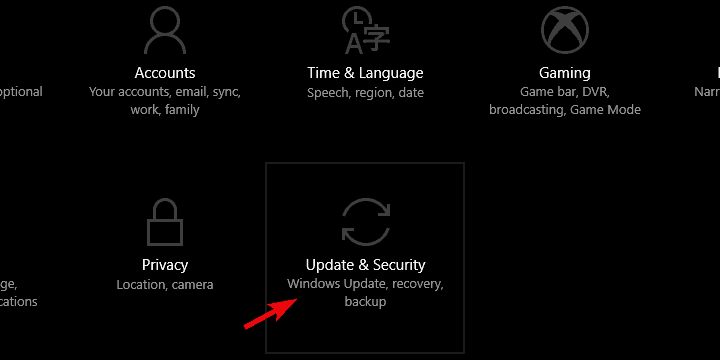
- चुनते हैं स्वास्थ्य लाभ.
- क्लिक शुरू हो जाओ के अंतर्गत इस पीसी को रीसेट करें.
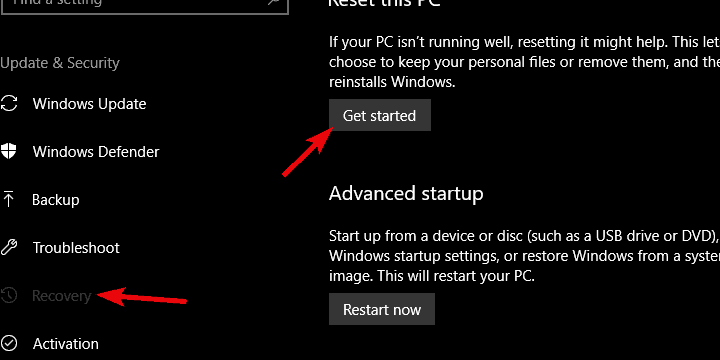
- का चयन करें सब हटा दो और बहाली प्रक्रिया शुरू करें।
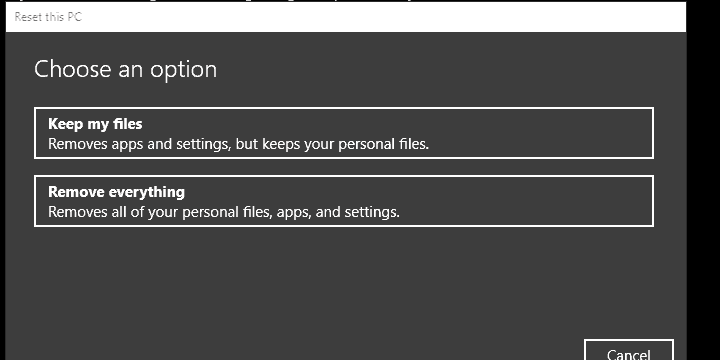
अंत में, समस्या को पूरी तरह से और बिना किसी पुनरावृत्ति की संभावना के हल करने के लिए पुनर्प्राप्ति विकल्पों की ओर रुख करना है।
अर्थात्, कुछ उपयोगकर्ताओं का सुझाव है कि सिस्टम अपग्रेड विंडोज 10 पर विंडोज डिफेंडर के साथ समस्या पैदा कर रहा है।
जैसा कि कुछ उपयोगकर्ताओं ने विंडोज 7 पर विंडोज 10 में अपग्रेड किया था, माइक्रोसॉफ्ट सिक्योरिटी एसेंशियल को ठीक से अनइंस्टॉल नहीं किया गया था। यह नए मूल सुरक्षा समाधान और पुराने के बीच टकराव का आह्वान करता है।
उस उद्देश्य के लिए, मेरे दिमाग में आने वाला सबसे अच्छा समाधान है (क्लीन सिस्टम रीइंस्टॉल के अलावा) अपने पीसी को फ़ैक्टरी सेटिंग्स पर रीसेट करना।
इस तरह, आपके पास विंडोज 7 फाइलों को टकराए बिना एक प्रभावी रूप से बिल्कुल नया विंडोज 10 सिस्टम होगा। हम मानते हैं कि इसमें समय लग सकता है, और आप अपना कुछ डेटा खो देंगे।
लेकिन हम मानते हैं कि अच्छा प्रदर्शन करने वाली प्रणाली के लिए यह एक छोटा बलिदान है। यदि आप सुनिश्चित नहीं हैं कि अपने पीसी को फ़ैक्टरी मूल्यों पर कैसे रीसेट किया जाए, तो ऊपर दिए गए चरणों का पालन करना सुनिश्चित करें।
हमें उम्मीद है कि हमारे समाधानों ने आपको Windows 10 में Microsoft सुरक्षा अनिवार्य त्रुटि कोड 0x80016ba को ठीक करने में मदद की है।
हालाँकि, यदि आप अभी भी इस अंतर्निहित सॉफ़्टवेयर से पीड़ित हैं, तो आप हमेशा इनमें से किसी एक को स्थापित कर सकते हैं असीमित लाइसेंस के साथ सर्वश्रेष्ठ एंटीवायरस अपनी सुरक्षा को अपग्रेड करने के लिए।
यह एक रैप-अप है। यदि आपके पास कोई वैकल्पिक दृष्टिकोण है या सूचीबद्ध समाधानों के संबंध में कोई प्रश्न है, तो हमें टिप्पणी अनुभाग में बताना सुनिश्चित करें।
 अभी भी समस्याएं आ रही हैं?उन्हें इस टूल से ठीक करें:
अभी भी समस्याएं आ रही हैं?उन्हें इस टूल से ठीक करें:
- इस पीसी मरम्मत उपकरण को डाउनलोड करें TrustPilot.com पर बढ़िया रेटिंग दी गई है (इस पृष्ठ पर डाउनलोड शुरू होता है)।
- क्लिक स्कैन शुरू करें Windows समस्याएँ ढूँढ़ने के लिए जो PC समस्याओं का कारण हो सकती हैं।
- क्लिक सभी की मरम्मत पेटेंट प्रौद्योगिकियों के साथ मुद्दों को ठीक करने के लिए (हमारे पाठकों के लिए विशेष छूट)।
रेस्टोरो द्वारा डाउनलोड किया गया है 0 इस महीने पाठकों।


